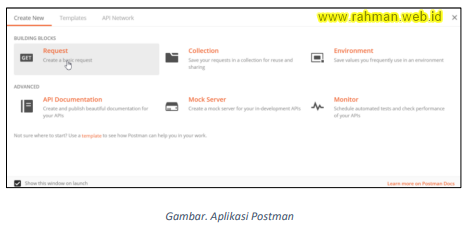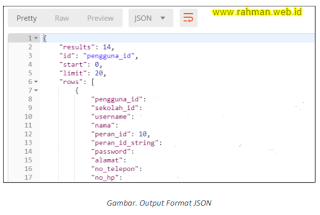Menu ini berisi beberapa sub-menu pengaturan yang dapat diubah oleh petugas pendataan sekolah. Sub-menu yang terdapat pada menu pengaturan, diantaranya:
1. Manajemen Pengguna
Pada menu ini petugas pendataan dapat melihat daftar pengguna yang sudah terdaftar di aplikasi dapodik. Daftar pengguna ini dapat disaring dan ditampilkan sesuai dengan peran pengguna yang ada. Pilihannya adalah menampilkan semua peran pengguna, operator sekolah, PTK, dan peserta didik. Untuk melihat daftar pengguna, pertama pilih menu manajemen pengguna
Masukkan kode registrasi sekolah yang valid.
Jika kode registrasi yang diinput sudah benar, maka daftar pengguna akan tampil seperti pada gambar berikut.
2. Tukar Pengguna
Tukar Pengguna adalah fitur untuk beralih akun pengguna Dapodik ke akun PTK. Fitur ini beralih ke data Dapodik PTK atau untuk sinkronisasi Dapodik melalui akun Kepala Sekolah. Fitur ini membutuhkan kode registrasi sekolah untuk beralih.
3. Pengaturan Aplikasi
Menu ini adalah untuk pilihan apakah petugas pendataan ingin mengecek pembaruan aplikasi secara otomatis atau tidak. Pilih ya jika ingin cek pembaruan otomatis, pilih tidak jika tidak ingin cek pembaruan otomatis.
4. Gambar Kop Sekolah
Dengan adanya fitur cetak surat mutasi peserta didik dan profil guru, maka dibutuhkan pula untuk mengubah kop default yang ada di aplikasi sesuai dengan kop sekolah. FItur ini sudah tersedia di menu pengaturan. Prosedur yang perlu dilakukan adalah: Pilih menu Pengaturan, lalu pada menu Gambar Kop Sekolah klik tombol Ubah Kop Sekolah.
Selanjutnya akan tampil jendela unggahan Ganti Kop Sekolah, klik tombol Pilih Gambar.
Selanjutnya akan tampil jendela File Explorer. Pilih file gambar kop yang akan diunggah lalu pilih Open.
Pastikan ukuran file gambar kop surat tidak lebih dari 2Mb. Untuk hasil yang maksimal, ukuran gambar kop yang disarankan adalah 700 x 300 px. Klik tombol Simpan untuk mengunggah.
Akan tampil proses unggah. Jika unggah telah selesai terproses, akan tampil notifikasi bahwa gambar kop sudah berhasil terunggah.
Setelah selesai, maka gambar kop surat yang berhasil terunggah akan otomatis tampil sebagai kop cetak surat mutasi peserta didik dan profil guru.
5. Cek Pembaruan Aplikasi
Menu ini digunakan untuk melakukan cek pembaruan aplikasi. Untuk menggunakan fitur ini, pastikan komputer telah terkoneksi ke internet (daring), lalu klik cek pembaruan. Jika dideteksi ada aplikasi versi terbaru, klik instal untuk memulai instalasi. Setelah selesai, klik tombol F5 untuk menyegarkan halaman.
6. Data Prefill Rapor
Pada awal prosedur entri data nilai, data prefill sangat diperlukan karena berfungsi untuk mengambil data rombel, anggota rombel, pembelajaran di 6 semester sebelumnya, agar proses persiapan input nilai berjalan dengan baik. Untuk pengambilan prefill rapor gunakan laman:
Kode wilayah prefill untuk masing-masing provinsi adalah sebagai berikut:
● Kode 01 untuk wilayah Prov. D.K.I. Jakarta
● Kode 02 untuk wilayah Prov. Jawa Barat
● Kode 03 untuk wilayah Prov. Jawa Tengah
● Kode 04 untuk wilayah Prov. D.I. Yogyakarta
● Kode 05 untuk wilayah Prov. Jawa Timur
● Kode 06 untuk wilayah Prov. Aceh
● Kode 07 untuk wilayah Prov. Sumatera Utara
● Kode 08 untuk wilayah Prov. Sumatera Barat
● Kode 09 untuk wilayah Prov. Riau
● Kode 10 untuk wilayah Prov. Jambi
● Kode 11 untuk wilayah Prov. Sumatera Selatan
● Kode 12 untuk wilayah Prov. Lampung
● Kode 13 untuk wilayah Prov. Kalimantan Barat
● Kode 14 untuk wilayah Prov. Kalimantan Tengah
● Kode 15 untuk wilayah Prov. Kalimantan Selatan
● Kode 16 untuk wilayah Prov. Kalimantan Timur
● Kode 17 untuk wilayah Prov. Sulawesi Utara
● Kode 18 untuk wilayah Prov. Sulawesi Tengah
● Kode 19 untuk wilayah Prov. Sulawesi Selatan
● Kode 20 untuk wilayah Prov. Sulawesi Tenggara
● Kode 21 untuk wilayah Prov. Maluku
● Kode 22 untuk wilayah Prov. Bali
● Kode 23 untuk wilayah Prov. Nusa Tenggara Barat
● Kode 24 untuk wilayah Prov. Nusa Tenggara Timur
● Kode 25 untuk wilayah Prov. Papua
● Kode 26 untuk wilayah Prov. Bengkulu
● Kode 27 untuk wilayah Prov. Maluku Utara
● Kode 28 untuk wilayah Prov. Banten
● Kode 29 untuk wilayah Prov. Kepulauan Bangka Belitung
● Kode 30 untuk wilayah Prov. Gorontalo
● Kode 31 untuk wilayah Prov. Kepulauan Riau
● Kode 32 untuk wilayah Prov. Papua Barat
● Kode 33 untuk wilayah Prov. Sulawesi Barat
● Kode 34 untuk wilayah Prov. Kalimantan Utara
● Kode 35 untuk wilayah Luar Negeri dan Hong Kong
Contoh untuk mengunduh prefill yaitu sebagai berikut:
Kode wilayah diubah sesuai dengan kode masing-masing provinsi. Sebagai contoh kode wilayah 01 itu artinya untuk provinsi DKI Jakarta. Ketentuan dan proses unduh prefill sama dengan prefill utama. Cek pada pembahasan generate prefill.
7. Web Service Lokal
Penyempurnaan web service untuk mengakomodir aplikasiaplikasi yang di luar dari aplikasi dapodik itu sendiri, berikut alur pengisian web service.
Pada aplikasi dapodik Web Service berapa dalam menu Pengaturan.
Tambah nama aplikasi sesuai dengan yang dikeluarkan oleh daerah atau oleh sekolah masing-masing
Setiap aplikasi yang sudah di tambahkan memiliki masingmasing token berbeda, setiap penambahan aplikasi baru untuk web service maka token secara otomatis dibuatkan.
Aplikasi yang digunakan untuk cek apakah API berhasil atau tidak menggunakan aplikasi Postman. Aplikasi ini berjalan secala lokal maka tidak mengharuskan terkoneksi internet.
Pada tahap diatas silahkan di close untuk maju ke tahap berikutnya.
Pemilihan type untuk cek web service antara aplikasi dapodik dengan aplikasi luar selain dapodik.
Lokasi untuk pengaturan data apa yang akan di keluarkan, untuk pengaturan pada sesuaikan dengan format yang sudah ada pada gambar diatas, hanya 5 data yang bisa dikeluarkan datanya yaitu:
- getPengguna
- getSekolah
- getRombonganBelajar
- getPTK
- getPesertaDidik
Masukan token yang sudah di buat aplikasi dapodik.
Data yang dikeluarkan menggunakan format JSON, tetapi jika ingin mengeluarkan data dengan format lain aplikasi Postman menyediakan dalam bentuk JSON, XML, HTML, Text, Auto.